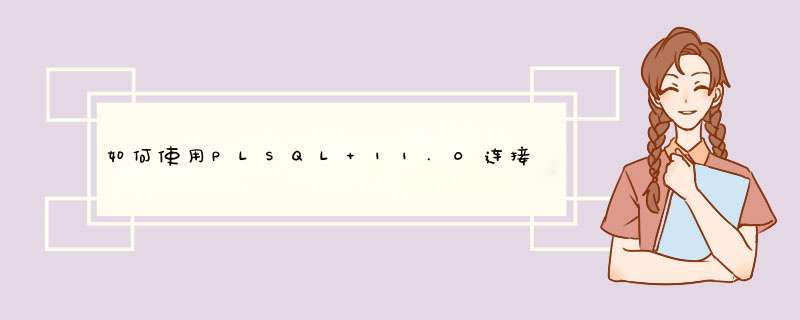
1. 通SQL*NET协议ORACLE客户端连服务器般需要配置sqlnet.oratnsnames.ora,init.ora
默认目录$ORACLE_HOME/network/admin 目录
设置环境变量TNS_ADMIN指向想用sqlnet.oratnsnames.ora目录
例:
TNS_ADMIN=/home/oracle/config/9.0.1export TNS_ADMIN
sqlnet.ora文件决定找数据库服务器别名式
默认参数
参数SQLNET.AUTHENTICATION_SERVICES= (NONE,NTS)表明用户连接Oracle服务器使用哪种验证式NONE表示Oracle身份验证NTS表示 *** 作系统身份验证两种式并用
ORA_DBA组域用户本用户需要Oracle用户名密码登录Oracle且该组用户登录数据库都具SYSDBA权限(实 例建立类似组ORA_SID_DBA其SID指实例名)同理:ORA_OPER组员具SYSOPER角色权限
登录式 sqlplus / as sysdba
或者sqlplus nolog,SQL>connect / as sysdba
NAMES.DEFAULT_DOMAIN = WORLD
NAMES.DIRECTORY_PATH = (TNSNAMES, ONAMES, HOSTNAME)
表明解析客户端连接所用主机字符串式
TNSNAMES表示采用TNSNAMES.ORA文件解析;
ONAMES表示使用自名称服务器(Oracle Name Server)解析目前Oracle建议使用轻量目录访问协议LDAP取代ONAMES;
HOSTNAME表示使用host文件DNSNIS等解析;
ORACLE客户端服务器默认域名需要用#号注释第行
#NAMES.DEFAULT_DOMAIN = WORLD
使起作用
NAMES.DIRECTORY_PATH指定找服务器别名顺序 (本tnsnames.ora文件, 命名服务器, 主机名式)
服务器sqlnet.ora设置检查客户端否alive间间隔
sqlnet.expire_time = 10
init.oraRemote_Login_Passwordfile身份验证影响
三选值:
NONE:默认值指示Oracle系统使用密码文件通 *** 作系统进行身份验证特权用户拥SYSORASYSOPER权限EXCLUSIVE:
1.表示数据库实例使用密码文件
2.允许SYSORASYSOPER权限赋值给SYS外其用户
SHARED:
1.表示数据库实例使用密码文件
2.允许SYSORASYSOPER权限赋值给SYS外其用户
所要 *** 作系统身份登录Remote_Login_Passwordfile应该设置NONE
登录用户ORA_DBA组ORA_OPER组员登录数据库需要Oracle创建前 *** 作系统用户相同用户名前用户域用 户则名称:domainname\yourname,本计算机用户则名称:computername\yourname
创建:
create "domainname\yourname" identified externally
*** 作系统修改HKEY_LOCAL_MACHINE\SOFTWARE\ORACLE\HOME0面添加AUTH_PREFIX_DOMAIN值设FALSE,创建Oracle用户忽略 掉域名
种式init.ora参数影响数据库何匹配windows用户Oracle用户os_authent_prefix = ""
缺省空Oracle8i前该参数使用OPS$作用户名前缀.(Oracle用户名度限制30字符)
tnsnames.ora文件写数据库服务器别名详细内容几种写:
# 般写
APPDB =
(DESCRIPTION =
(ADDRESS_LIST =
(ADDRESS = (PROTOCOL = TCP)(HOST = 192.168.0.35)(PORT = 1521))
)
(CONNECT_DATA =
(SERVICE_NAME = appdb)
)
)
# 明确标明用dedicated式连接数据库
APPD=
(DESCRIPTION=
(ADDRESS=(PROTOCOL=TCP)(HOST=192.168.0.35)(PORT=1521))
(CONNECT_DATA=
(SERVICE_NAME=appdb)
(SERVER=DEDICATED)))
# listener端口做均衡负载式连接数据库
APPS =
(DESCRIPTION =
(ADDRESS_LIST =
(ADDRESS = (PROTOCOL = TCP)(HOST = 192.168.0.35)(PORT = 1521))
(ADDRESS = (PROTOCOL = TCP)(HOST = 192.168.0.35)(PORT = 1856))
)
(CONNECT_DATA =
(SERVICE_NAME = appdb)
)
)
# 注意:数据库服务器用MTS客户端程序需要用database link明确指明客户端用dedicated直连式,
# 遇跟布式环境关ORACLE BUG
# 般情况数据库服务器用直接连接些除非实数据库连接数接近1000
2. /etc/hosts (UNIX)
或者windows\hosts(WIN98) winnt\system32\drivers\etc\hosts (WIN2000)
客户端需要写入数据库服务器IP址主机名应关系
127.0.0.1 localhost
192.168.0.35 oracledb oracledb
192.168.0.45 tomcat tomcat
202.84.10.193 bj_db bj_db
些候我配置第步tnsping 数据库服务器别名显示功
sqlplus username/password@servicename通,jdbc thin link 通候,
定要忘客户端做步原能DNS服务器没设置服务器IP址主机名应关系
同私IPInternet公IP私IP写前面公IP写面
编辑前留备份增加行用复制粘贴避免编辑hosts空格或者tab字符错误
3. UNIXORACLE数据库环境OS客户端需要配置面两环境变量
ORACLE_SID=appdbexport ORACLE_SID
TWO_TASK=appdbexport TWO_TASK
指定默认目标数据库
享:
1
喜欢
0
赠金笔
阅读(2478)┊ 评论 (0)┊ 收藏(0) ┊禁止转载 ┊ 喜欢▼ ┊打印┊举报
已投稿:
排行榜
前篇:Delphi IdHTTP1载文件防止假死
篇:我博客今6岁246我领取元博主徽章北京科兰
1、准备1.1 下载 Oracle 12c 安装程序
1.2 解压下载好的两个压缩文件
将两个压缩包解压到同一个目录下,即“database”,然后单击解压目录下的“setup.exe”文件:
2、安装过程
2.1、双击”setup.exe”进行安装
软件会加载并初步校验系统是否可以达到了数据库安装的最低配置,如果达到要求,就会直接加载程序并进行下一步的安装
2.2 在出现的“配置安全更新”窗口中
取消“我希望通过My Oracle Support接受安全更新”,单击“下一步”:
2.3 安装时请连接网络
当然这里选择跳过更新就可以了,点击“下一步”:
2.4 在“安装选项”窗口中
选择“创建和配置数据库”,单击“下一步”:
2.5 根据介绍选择”桌面类”还是”服务器类”
选择”服务器类”可以进行高级的配置,我这里选择”桌面类”,单击”下一步“:
2.6 创建oracle管理用户
这步是其他版本没有的,这个的作用就可以更安全的管理orcl,主要是防止登录win系统勿删了oracle文件,这里选择第二个”创建新windows用户“,输入用户名和口令,专门管理oracle文件的,单击”下一步“:
注意: 如果选择第一个或则第三个,就会出现这样的情况,导致不能往下进行了:
2.7、在“典型安装”窗口中
选择Oracle的基目录,选择“企业版”和“默认值”并输入统一的密码为:Oracle12c,单击“下一步”:
注意:Oracle为了安全起见,要求密码强度比较高,你输入的密码Oracle认为不能复制,我试过了,即使简单的数字字母组合Oracle也认为是不符合).Oracle建议的标准密码组合为:小写字母+数字+大写字母,这回就合格了,当然字符长度还必须保持着Oracle 12c数据库要求的范围之内。
2.8 在上一步设置好了后,将进行检查
在“执行先决条件检查”窗口中,单击“下一步”:
2.9 在上一步检查没有问题后
会生成安装设置概要信息,可以保持这些设置到本地,方便以后查阅,在这步确认后,单击”安装”,数据库通过这些配置将进行整个的安装过程:
注意:
在安装过程中,最好将杀毒软件,安全卫士什么的都强行关闭,安装成功后重启电脑就可以了.
2.10 在安装过程中
这里是一个漫长的等待过程,切勿不小心关闭了程序,或者断电,电脑重启,可以看下我本机安装时,安装过程的状态:
2.11 安装到创建数据库实例时
“Database Configuration Assistant”界面,特别的长时间等待,大约半个钟头,需耐心等待:
2.12、数据库实例安装成功后,会d出口令管理,进入口令管理:
选择“口令管理”,查看并修改以下用户:
(1)普通管理员:SYSTEM(密码:Manager123)
(2)超级管理员:SYS(密码:Change_on_install123)
修改完成后,单击“确定”。 这里的口令也是需要符合oracle口令规范的,参考前面设置数据库实例口令设置方式。
2.13、安装完成
会出现如下界面,单击“关闭”即可。
3、服务设置
racle完成安装后,会在系统中进行服务的注册,在注册的这些服务中有以下两个服务必须启动,否则Oracle将无法正常使用:
(1)OracleOraDB12Home1TNSListener:表示监听服务,如果客户端要想连接到数据库,此服务必须打开。在程序开发中该服务也要起作用。
(2)OracleServiceORCL:表示数据库的主服务,命名规则:OracleService数据库名称。此服务必须打开,否则Oracle根本无法使用。
Oracle12c显示invalid username/passwordlogon denied时的解决步骤如下:
1、为系统在安装Oracle时设定的System sys等用户更改密码:
登录:sqlplus/nolog
连接数据库:connect /as sysdba
修改用户密码(例:修改sys用户密码为123):alter user sys identified by 123。
2、使用OEM设置用户信息。进入到oem界面,选择“服务器”页签,找到“用户”点击。
3、选择需要修改密码的用户,以sys为例。
4、点击编辑,进入用户管理页面。根据需要修改相应信息。需要注意的是,想要通过浏览器访问oem,必须保证oracle的相应服务是开启的。
5、通过“控制界面”->“管理工具”->“服务”找到相应服务,如下图所示,将其设为“启动”即可。
这样就解决了“Oracle12c显示invalid username/passwordlogon denied”的问题。
欢迎分享,转载请注明来源:内存溢出

 微信扫一扫
微信扫一扫
 支付宝扫一扫
支付宝扫一扫
评论列表(0条)